| メインメニュー画面 |
このデータベースでは、この「メインメニュー」画面から各処理を選択、実行します。必要な処理のボタンをクリックしてください。
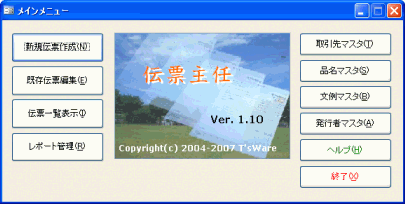
| 新規伝票作成 | 「新規伝票作成」画面を表示します。この画面では、新規の伝票データを入力します。伝票を発行する相手先を指定したり、取引の明細データを入力したり、あるいは出力する伝票の種類を選択したりします。また、レコード移動することによって既存のデータを編集することもできます(「既存伝票編集」画面と同じ)。 |
| 既存伝票編集 | 「既存伝票編集」画面を表示します。この画面では、既存の伝票データを編集したり、伝票を再発行したりすることができます。新規レコードに移動することによって新しい伝票データを入力することもでき、基本的な画面構成は「新規伝票作成」画面と同等のものとなっています。 |
| 伝票一覧表示 | 「伝票一覧」画面を表示します。この画面では、既存の伝票の基本的なデータを一覧表示したり、さらにいくつかの条件で抽出表示したりすることができます。またこの画面から特定の伝票の「既存伝票編集」画面を呼び出すこともできます。 |
| レポート管理 | 「レポート管理」画面を表示します。この画面では、データベース内にある"レポート"と、本データベースで扱う"伝票"の種類の関連付けを行うことができます。自分で作ったオリジナルレポートを伝票として登録する際に使います。 ※ただしレポートの新規作成やデザイン変更は、シェアウェア登録によって入手できるMDBファイルでしかできません。 |
| 取引先マスタ | 「取引先マスタ」画面を表示します。この画面では、伝票の発行先となる相手の情報(会社名や住所など)を新規登録したり、既存のデータを編集したりします。またこの画面は、「新規伝票作成」画面などからも呼び出すことができます。 |
| 品名マスタ | 「品名マスタ」画面を表示します。この画面では、伝票に印刷する品名のマスタデータを新規登録したり、既存のデータを編集したりします。必ずしも必須ではありませんが、商品コードの入力だけで簡単に品名や単価などを入力できるようになります。 |
| 文例マスタ | 「文例マスタ」画面を表示します。この画面では、「送付状」に印刷する本文の文例を新規登録したり、既存のデータを編集したりします。 |
| 発行者マスタ | 「発行者マスタ」画面を表示します。この画面で発行者の情報(会社名や住所など)を登録したり編集したりします。ここで登録された情報が各伝票の発行者欄に印刷されます。 |
| ヘルプ | このヘルプを表示します。 |
| 終了 | 『伝票主任』を終了します。 |